Instalasi dan Konfigurasi Samba Server pada Sistem Operasi Linux (Mint 18.1 Serena)
Pengertian Samba Server
Materi TKJ - Samba Server merupakan sebuah protokol yang dikembangkan di Sistem Operasi Linux untuk melayani permintaan pertukaran data antara mesin Ms. Windows dan Linux. Disamping untuk melayani file sharing antara Windows dan Linux, Samba juga merupakan salah satu protokol yang digunakan di Sistem Operasi Linux untuk melayani pemakaian data secara bersama-sama.Fungsi Samba Server
- Menghubungkan antara mesin Linux (UNIX) dengan mesin Windows. Sebagai perangkat lunak cukup banyak fungsi yang dapat dilakukan oleh samba software, mulai dari menjembatani sharing file, sharing device, PDC, firewall, DNS, DHCP, FTP, webserver, sebagai gateway, mail server, proxy dan lain-lain. Fasilitas pengremote seperti telnet dan ssh juga tersedia. Salah satu keunggulan lainnya adalah adanya aplikasi pengaturan yang tidak lagi hanya berbasis teks, tetapi juga berbasis grafis yaitu swat. Menempatkan masin Linux/UNIX sebagai PDC (Primary Domain Controller) seperti yang dilakukan oleh NT dalam jaringan Wondows.
- Samba PDC (Primary Domain Controller) bertujuan sebagai komputer yang akan melakukan validasi user kepada setiap client yang akan bergabung dalam satu domain tertentu, dengan kata lain hanya user yang terdaftar yang diijinkan masuk ke domain tersebut dan mengakses semua fasilitas domain yang disediakan.
- Dapat berfungsi sebagai domain controller pada jaringan Microsoft Windows.
Baca juga, Instalasi dan Konfigurasi Web Server pada Sistem Operasi Linux (Mint 18.1 Serena)
Keunggulan Samba Server
- Gratis atau free
- Tersedia untuk berbagai macam platform
- Mudah dikonfigurasi oleh administrator
- Sudah terhubung langsung dengan jaringan
- Mudah dikonfigurasi sesuai dengan kebutuhan administrator
- Mempunyai performa yang maksimal.
- Dapat diandalkan karena jarang terjadi kesalahan.
Instalasi dan Konfigurasi Samba Server
#1 Instalasi layanan samba server dengan perintah berikut:#apt-get install samba
#2 Buat direktori yang berisi file atau data yang akan di share ke komputer client dengan perintah berikut:
#mkdir /home/Keahlian_Ganda#3 Duplikasi file smb.conf menjadi smb.conf.asli (untuk backup) dengan perintah berikut:
# cp /etc/samba/smb.conf /etc/samba/smb.conf.asli#4 Buka file smb.conf dengan perintah berikut:
# nano /etc/samba/smb.conf5 Tambahkan script berikut pada baris paling bawah
[rinosafrizal]
path = /home/Keahlian_Ganda
browseable = yes
writeable = yes
guest ok = no
public = no
read only = no
Penjelasan skrip adalah sebagai berikut:
- path = adalah letak file-file yang akan akan dibagikan.
- browseable = yes, berarti bisa dilihat oleh publik
- writeable = yes, berarti dapat ditulis dapat di tambahkan file atau folder dari client yang membuka , jika no maka kebalikannya
- guest ok = berarti ijin untuk tamu atau tanpa password jika yes jika no maka kebalikanya
- read only = berarti hanya dapat dilihat dan dibaca termasuk menyalin file tapi tidak dapat menambahkan file atau folder kedalamnya jika yes jika no maka kebalikanya
- security = share berarti tanpa menggunakan password, user berarti menggunakan enkripsi password
Baca juga, Instalasi dan Konfigurasi DNS Server pada Sistem Operasi Linux#6 Atur hak akses file dari folder Keahlian_Ganda yang akan dishare dengan tujuan membatasi akses user lain, dengan perintah berikut:
#chmod 777 /home/Keahlian_GandaDengan mengatur hak akses seperti di atas, user dapat melakukan akses penuh terhadap direktori Keahlian_Ganda.
Hak Akses File
Adapun penjelasan terkait dengan hak akses adalah sebagai berikut:- 777 : Tidak ada pembatasan pada file permission . Setiap user dapat melakukan apa saja.
- 755 : Pemilik file dapat melakukan (read, write, dan execute). Seluruh anggota group dan user lainnya dapat melakukan (read dan execute) file. Setting ini merupakan settingan yang umum untuk sebuah program yang biasa digunakan oleh user.
- 700 : Pemilik file dapat melakukan (read, write, dan execute) terhadap file. Selain pemilik tidak diberikan hak akses apapun. setting ini berguna untuk program yang bersifat private bagi user.
- 666 : Seluruh user dapat melakukan (read dan write) terhadap file yang ada.
- 644 : Pemilik dapat melakukan (read dan write) terhadap file, Sementara Selain user hanya bisa membaca file.
- 600 : Hanya pemilik bisa melakukan (read dan write) terhadap sebuah file. Sebuah settingan khusus bagi sebuah file yang pemiliknya menjadikan file private.
#smbpasswd -a rino
user dan password sama harus sama dengan user dan password yang kita pakai untuk login ke linux.
#8 Restart layanan samba server dengan perintah berikut:
#/etc/init.d/samba restart
Baca juga, Instalasi dan Konfigurasi DHCP Server pada Sistem Operasi Linux
Pengujian Konfigurasi Samba Server
Untuk menguji konfigurasi samba server pada client dengan sistem operasi windows, pertama kali harus dilakukan konfigurasi IP addres yang dapat dilakukan dengan cara klik Control Panel > Network and Internet > Network and Sharing Center > Change adapter settings > Ethernet > klik kanan pilih Properties > Internet Protocol Version 4 (TCP/IPv4) > Properties > Use the following IP addres, atur konfigurasi IP seperti gambar berikut:Pengujian samba server dapat dilakukan pada komputer client dengan sistem operasi windows, dengan cara membuka jendela run (Windows+R) lalu ketikkan \\IP Addres komputer server seperti gambar di bawah ini.
Masukkan user dan password samba yang telah dibuat pada komputer server seperti gambar berikut:
Jika berhasil login, maka muncul direktori Keahlian_Ganda (pada server) atau direktori rinosafrizal (pada client)
Demikian tutorial singkat instalasi dan konfigurasi samba server pada sistem operasi Linux Mint. Semoga tutorial ini dapat membantu sobat.
* Konten ini dibuat sebagai hasil dari kegiatan Program Keahlian Ganda Paket Keahlian Teknik Komputer dan Jaringan yang dilaksanakan tanggal 13 Maret s.d 12 Mei 2017 di Pusat Belajar SMK Negeri 1 Ngabang Kalimantan Barat.
** Materi diambil dari Modul Guru Pembelajar Paket Keahlian Teknik Komputer dan Jaringan


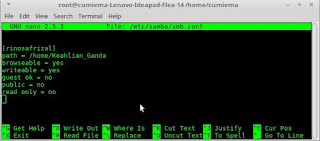
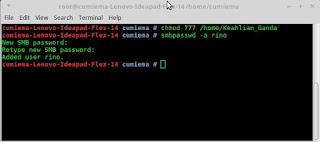
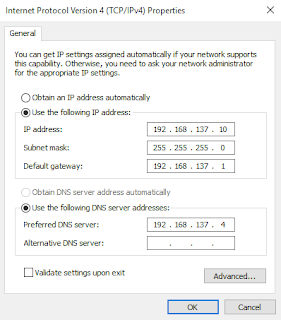
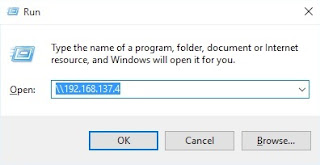
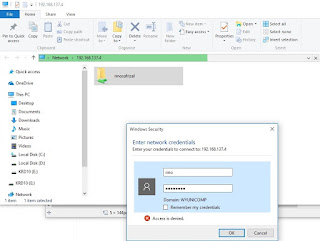
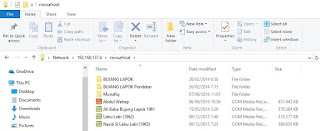


Komentar
Posting Komentar